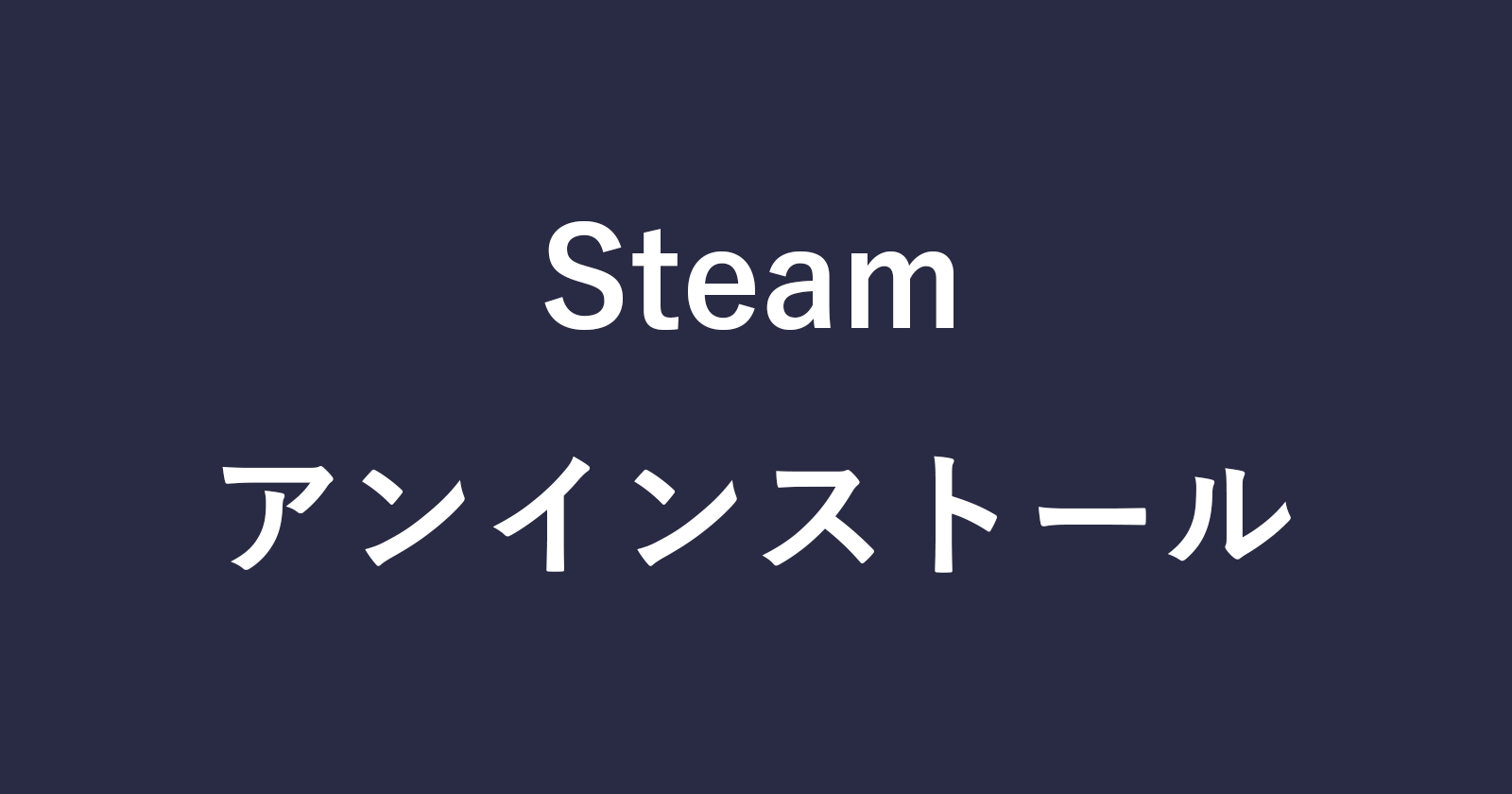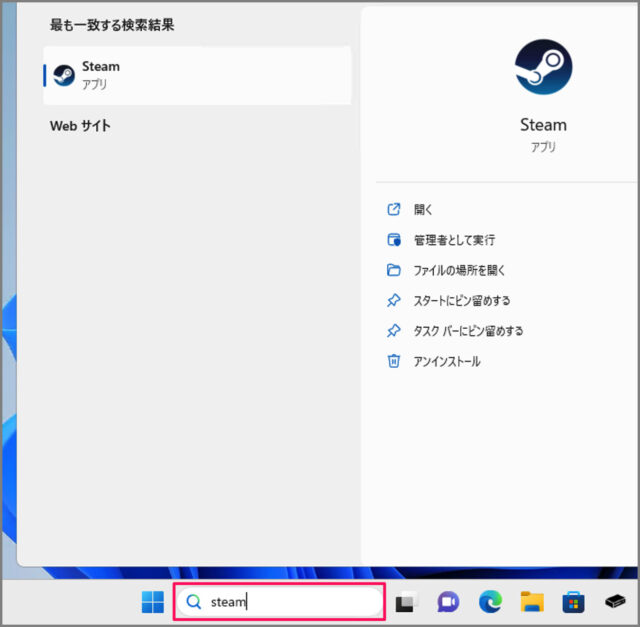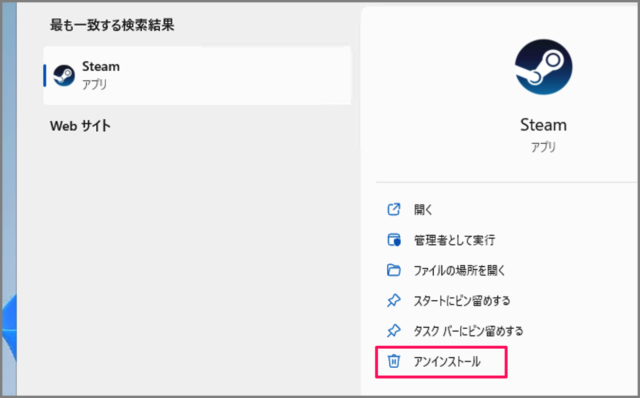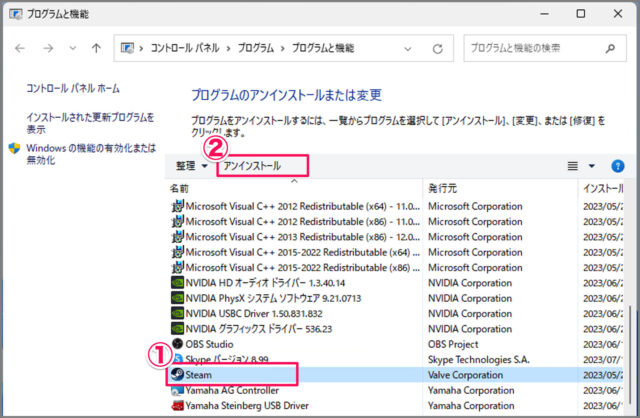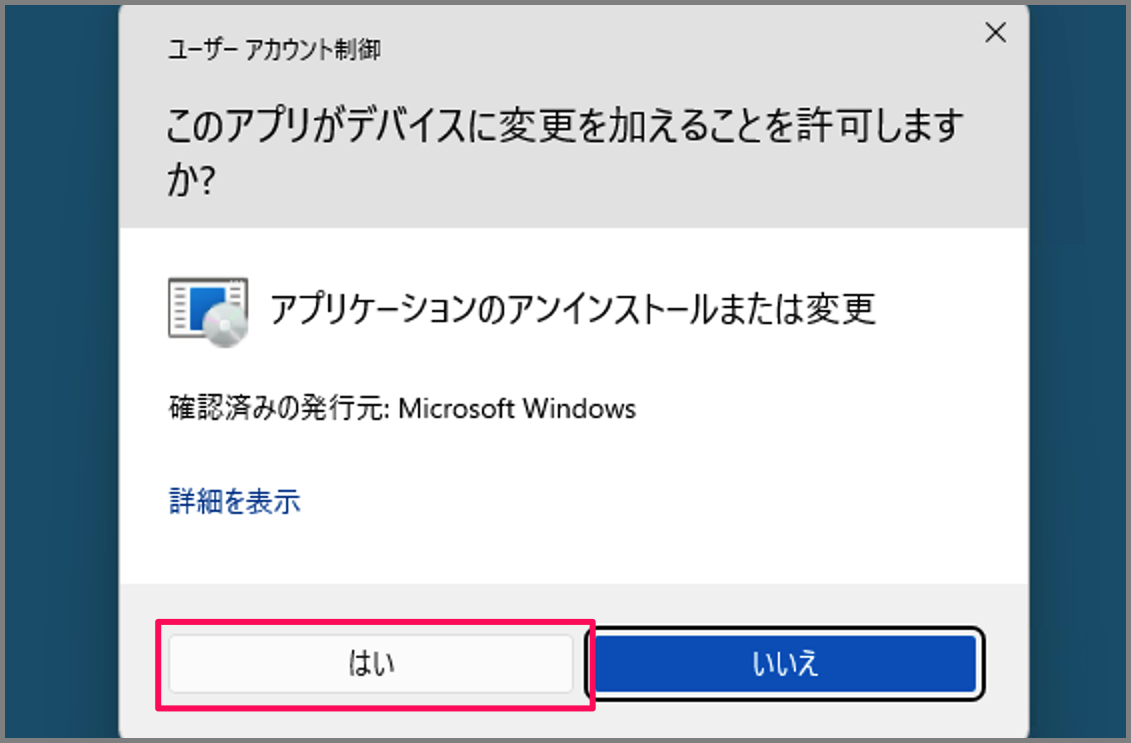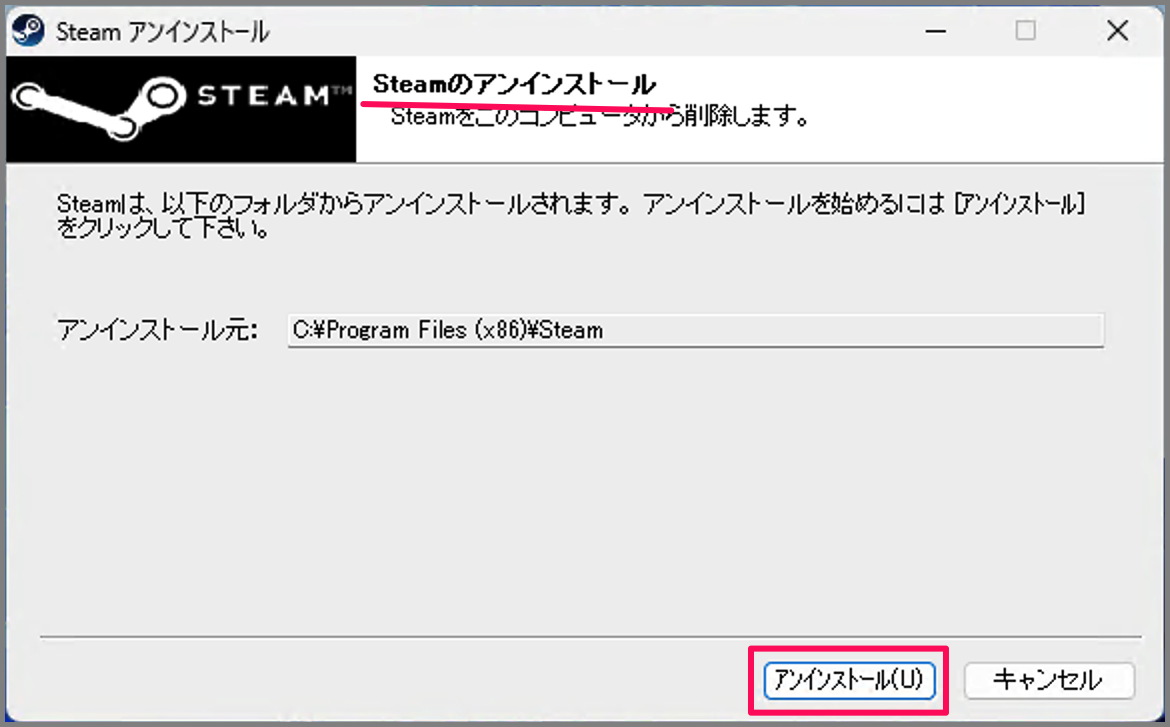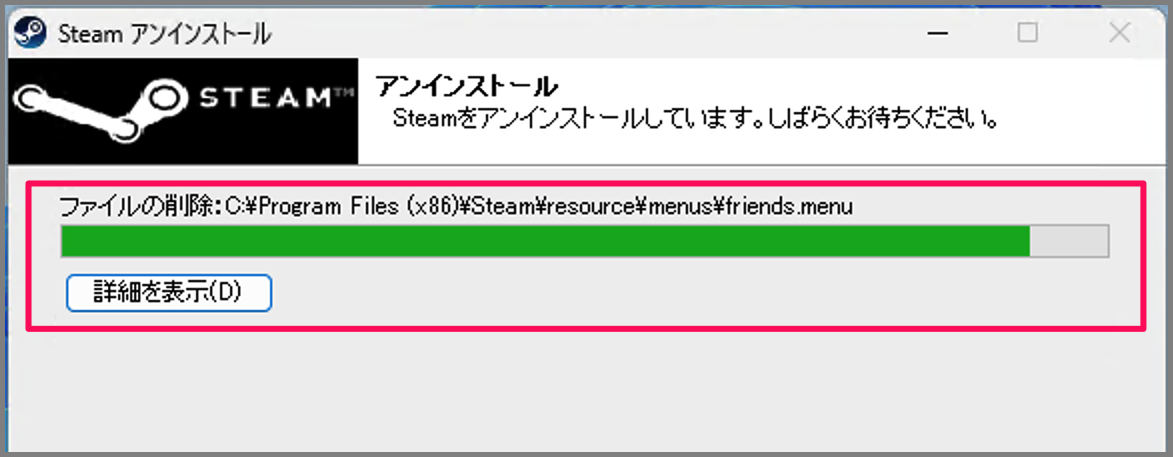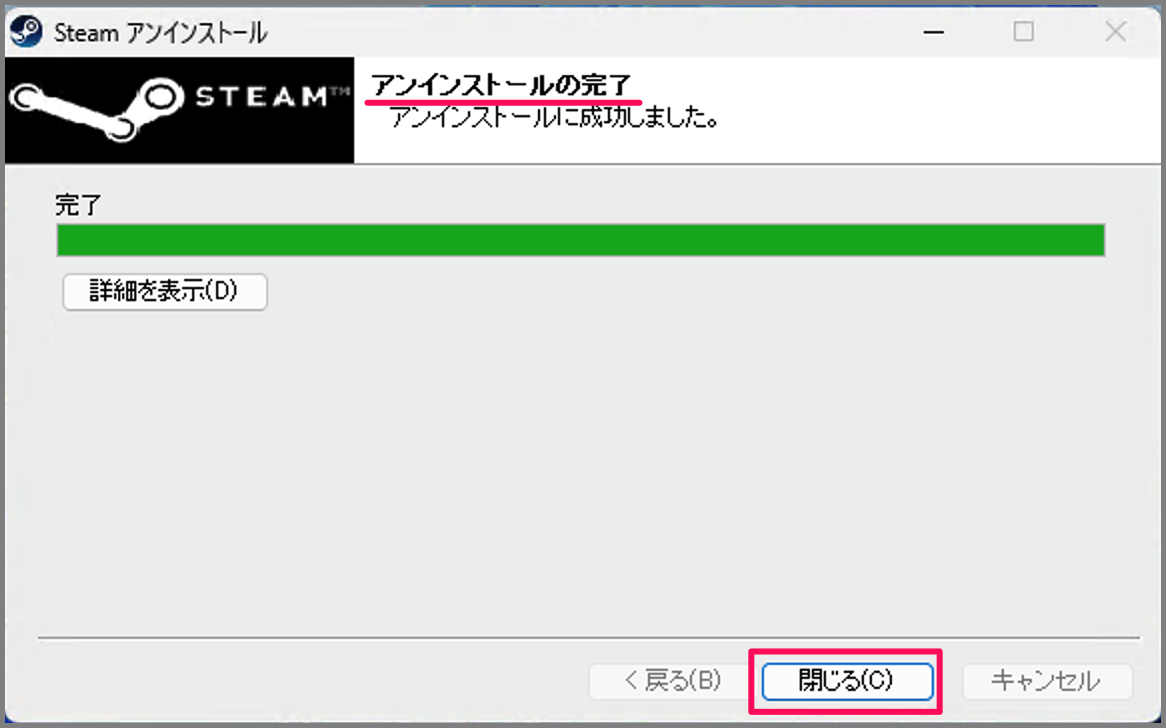目次
Windows PC から Steam 本体をアンインストールする方法を紹介します。
Steam は、パソコン上で人気のあるゲームをプレイするためのプラットフォームです。APEX などの多くのゲームを楽しむことができます。
しかし、ゲームプレイ頻度が減少し、Steam が不要になった場合は、今回紹介する方法でアンインストールしましょう。
Steam 本体をアンインストールする方法は?
Windows PC から Steam 本体をアンインストールする方法は次の手順です。
-
[Steam] を終了する
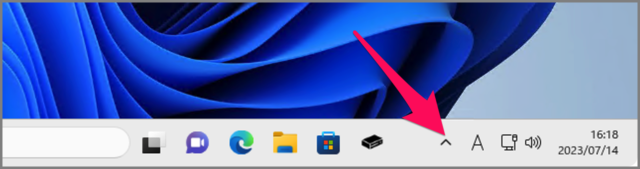
タスクバーの右の方にある [∧] をクリックします。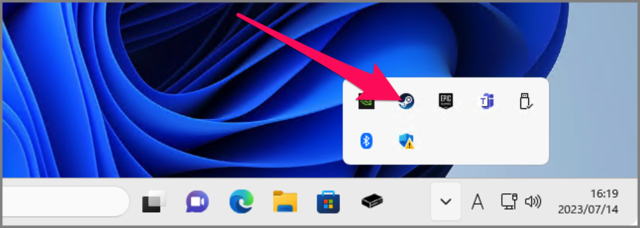
[Steam] アイコンを右クリックします。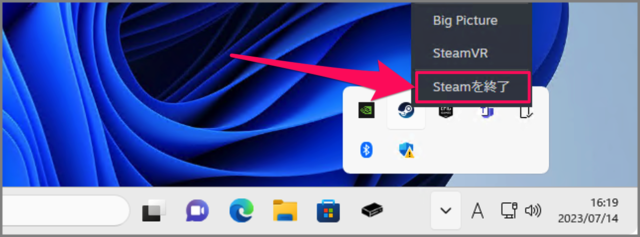
[Steamを終了] をクリックします。 -
検索ボックスに [Steam] と入力する
タスクバーにある検索ボックスに [Steam] と入力します。 -
[アンインストール] をクリックする
検索結果に表示された [Steam] を選択し、[アンインストール] をクリックしましょう。 -
[Steam] を選択し [アンインストール] をクリックする
コントロールパネルが表示されたら [Steam] を選択し、[アンインストール] をクリックしましょう。
ユーザーアカウント制御が表示されたら、[はい] をクリックします。 -
[アンインストール] をクリックする
Steam のアンインストールです。Steamをこのコンピュータから削除する場合は [アンインストール] をクリックしましょう。
すると、アンインストールがはじまります。しばらく待ちましょう。 -
アンインストールの完了
アンインストールが完了しました。[閉じる] をクリックしましょう。
これで Windows PC から Steam 本体をアンインストールする方法の解説は終了です。
カテゴリから探す
Steam の記事を探す
- Steam をダウンロード・インストールする
- Steam の自動起動を無効にする
- Steam アカウントのパスワードをリセットする
- Steam のゲームをアンインストールする
- Steam 本体をアンインストールする